优质美图秀秀裁剪一寸照片教程[美图秀秀裁剪一寸照片教程]
244次浏览
2023-04-19 22:06:08
最佳经验
回答:女霸
网友采纳答案
网友落尘提问:美图秀秀怎么裁剪一寸照片?
美图秀秀为用户提供了拍摄证件照的功能,如果我们不想拍摄新照片,也可以将自己已有的照片进行裁剪哦!那么美图秀秀怎么裁剪一寸照片呢?下面小编就为大家带来了美图秀秀裁剪一寸照片的方法教程介绍,希望对你有所帮助。

美图秀秀怎么裁剪一寸照片?
1、首先打开美图秀秀软件,进入到美图秀秀页面之后点击【证件照】;

2、进入到证件照页面之后有一个【一寸照片】看下面的数字记住中间的数字;

3、然后退回到美图秀秀页面之中点击【图片美化】;

4、然后进入到选择图片的页面中,点击图片;

5、进入到P图的页面之后在功能区点击【编辑】;

6、进入到编辑页面之后,在页面中点击图片上的数字;

7、点击过后把刚才记住的数字填写上去,然后点击【对号】图标;

8、最后就可以裁剪出一寸照片了。

关于《美图秀秀裁剪一寸照片教程[美图秀秀裁剪一寸照片教程]》相关问题的解答女霸小编就为大家介绍到这里。如需了解用美图秀秀裁剪一寸照片、美图秀秀裁剪一寸照片教程等其他相关类似问题,请持续关注十四手游软件教程栏目。
猜你喜欢
- 图片编辑
- 自拍美颜
- 照片美化
相关教程
最新软件
















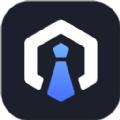



![美图秀秀模糊怎么弄[美图秀秀模糊变清晰处理方法流程介绍] 美图秀秀模糊怎么弄[美图秀秀模糊变清晰处理方法流程介绍]](http://img.hrb14.com/uploads/article/20230420/6440be3e0f007.jpg)
![美图秀秀批量处理在哪手机软件[美图秀秀批量处理使用教程] 美图秀秀批量处理在哪手机软件[美图秀秀批量处理使用教程]](http://img.hrb14.com/uploads/article/20230420/6440b874518f1.jpg)
![美图秀秀贴纸功能的使用方法介绍[美图秀秀贴纸功能的使用方法介绍] 美图秀秀贴纸功能的使用方法介绍[美图秀秀贴纸功能的使用方法介绍]](http://img.hrb14.com/uploads/article/20230420/6440a81c554c4.jpg)
![美图秀秀万圣节贴纸在哪[美图秀秀制作万圣节装束的方法介绍] 美图秀秀万圣节贴纸在哪[美图秀秀制作万圣节装束的方法介绍]](http://img.hrb14.com/uploads/article/20230420/6440a716d31b1.jpg)
![美图秀秀增高塑形功能在哪[美图秀秀增高功能的使用教程] 美图秀秀增高塑形功能在哪[美图秀秀增高功能的使用教程]](http://img.hrb14.com/uploads/article/20230420/6440a339af44c.jpg)












